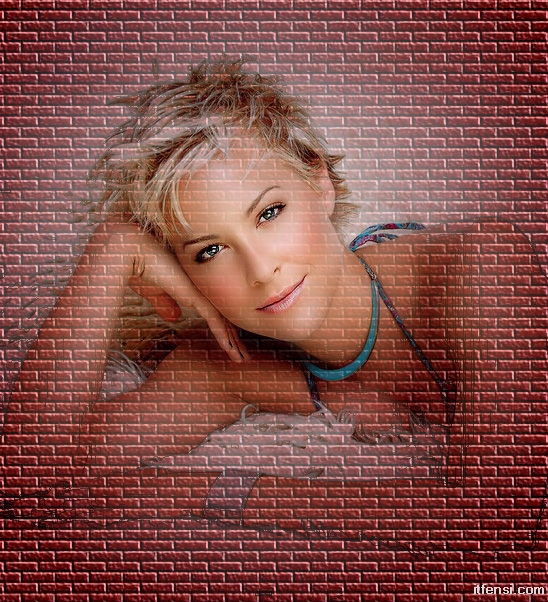萬盛學電腦網 >> 圖文處理 >> Photoshop教程 >> ps合成圖片教程 >> PS合成漂亮的古堡美女場景
PS合成漂亮的古堡美女場景
效果圖用到素材比較少,合成的時候只需要把人物、天空、鴿子等加入古建築立面,再整體渲染顏色即可。如果沒有合適的人物素材,可以自己根據需要拍攝。
教程最終效果

<點小圖查看大圖>
1、模擬現場拍攝的片子,第一步要做的就是找背景圖。因為背景圖素材的景象,光線,內容等都是固定的了。而後期要添加上去的人物的光線,是我們可以控制,方法就是拍攝模特的時候,可以根據背景圖片素材的光線去打燈,這樣能和圖片融合得更自然,光線不要有太大的沖突。

2、個人感覺天空部分太空了,所以找了一張藍天白雲的圖片,可以增加天空的層次感。

3、打開CS4,把天空的圖片疊在原圖上,在蒙板裡勾出建築的輪廓,就可以疊加到原圖上了。這個辦法很簡單,重點是勾勒邊緣的問題,要做得自然,需要花多點時間細化。

4、底圖做好後,色調有點艷麗,把圖轉去LightRoom裡調整色調。這步完全是看個人習慣,其實PS裡一樣可以。在LR裡降低了靓麗度和飽和度,調整了藍色對比度,加了點暗角(這些沒有標准可言,完全是個人風格喜好,所以只能是參考)。
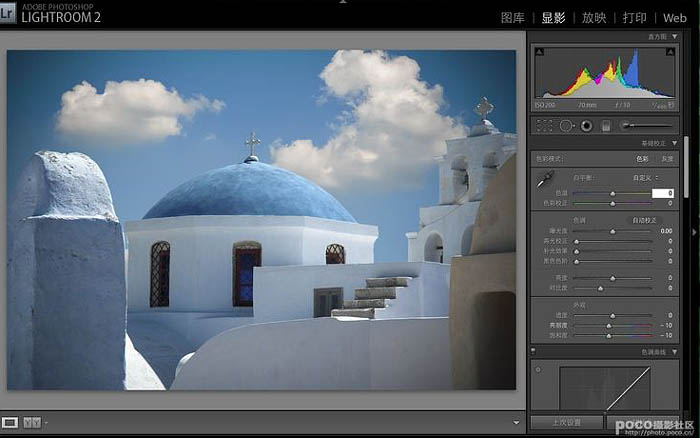
5、紅色箭頭是光源的方向,太陽在圖片的右上方,光線比較硬,說明是沒有雲遮擋的。這點很重要,因為接下來的模特拍攝中,要以這個方向作為主要光源。

6、頂燈用了很薄的一層磨砂布遮擋,所以光線會比較硬;模擬太陽光,右面的柔光箱作為頂燈的輔助(地方太局限所以不能把柔光箱作為頂燈)。
模特左邊有一個柔光箱(照片沒有顯示出來),因為圖片現場有很多白色的建築,都會反射到模特的身上,左邊的燈就是模擬這個效果而打的,所以亮度要比右面的低1擋,不需要太亮。模特的動作姿勢是拍攝前已經考慮好,同時在拍攝前也讓模特看看照片,讓她感受一下。

7、摳圖的工具很多,在這裡是用鋼筆工具,在“路徑”通道摳圖,摳圖要注意的是做得仔細,自然點。
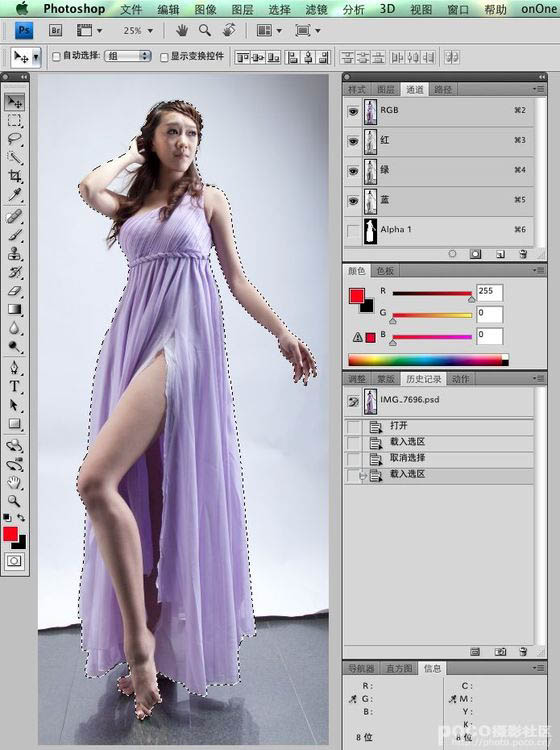
8、人物拉入底圖,復制底圖(圖層4)。影子是利用“加深”工具去噴,至於多深多淺,這個由個人的理解能力而定。(影子會起到融合作用。)

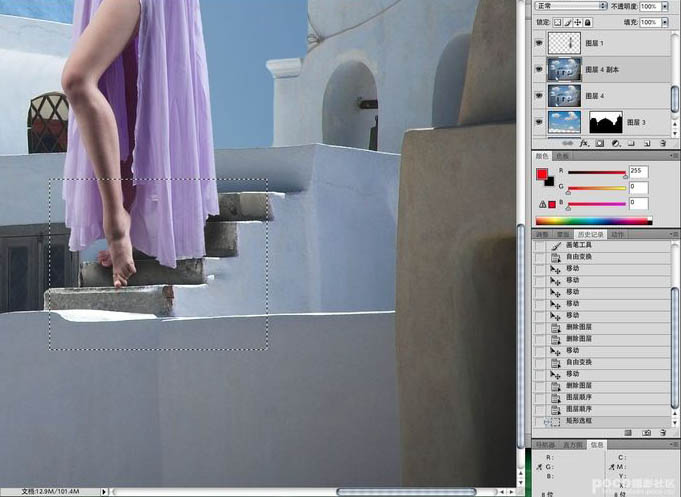
9、做好影子,我們再回到頭發部分。先把頭發飄出來的部分勾出。

10、反選,把其他部分去掉。

11、把對比度加大,目的是讓白色的底部更白。(因為前期拍攝,頭部背景沒有多打一盞燈,所以頭發後面不夠白,才需要這樣調整。如果條件允許,拍攝時一定要把頭發後面打爆,後期做起來就更方便了。)
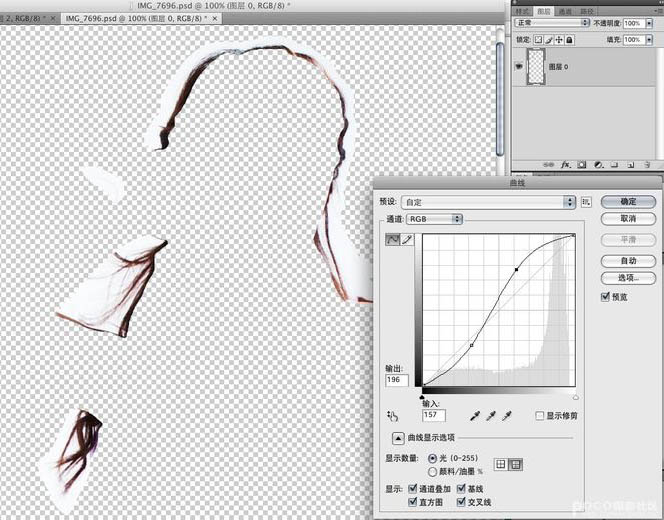
12、把調整好的頭發放到圖片上,把頭發的圖層調整為正片疊底就OK!(留意紅色框框,如果不是白色會有痕跡,純白的話就看不出了。)


13、左圖是需要調整的地方,目的是讓人像更具立體感,這步主要的工具是減淡工具、加深工具,包括頭頂的光線,臉部的光線,手臂的光線,裙子的陰暗,大腿的光線等等。右面是完成圖。

14、人像部分和背景都基本完成了,個人感覺還是欠缺了點靈氣,所以加了幾只鴿子,一是可以更豐富內容,二是能和模特起到互動的作用。

15、用Color Efex Pro(PS濾鏡)做渲染,讓人物和背景融合得更自然,可以遮蓋點小瑕疵。加上logo,就完成了。

最終效果: